AWX je webová aplikace s otevřeným zdrojovým kódem, která poskytuje uživatelské rozhraní, REST API a modul úloh pro Ansible. Je to open source verze Ansible Tower. AWX vám umožňuje spravovat Ansible playbooky, inventáře a plánovat spouštění úloh pomocí webového rozhraní.
V tomto tutoriálu vám ukážeme základní použití Ansible AWX. Potřebujete tedy server, na kterém je již nainstalován Ansible AWX. Pokrýváme některé základní konfigurace Ansible AWX, které musíte znát, jako jsou přihlašovací údaje, inventáře, šablony úloh nastavení a spouštění atd. Pokud ještě nemáte Ansible nainstalovaný, podívejte se prosím na tento návod: https://www.howtoforge .com/how-to-install-ansible-awx-with-nginx-reverse-proxy-on-ubuntu-1804/.
Předpoklady
- 2 nebo 3 servery
- 10.5.5.20 ansible-awx
- 10.5.5.21 lemp
- Základní znalosti o Ansible
- Oprávnění uživatele root
Co uděláme:
- Nastavení a konfigurace prostředí
- Nastavení přihlašovacích údajů
- Nastavení inventáře
- Nastavení projektů
- Nastavení šablon úloh
- Spustit úlohy
Krok 1 – Nastavení a konfigurace prostředí
V tomto tutoriálu se chystáme nasadit a spustit Ansible playbook pro základní instalaci LEMP pomocí řídicího panelu Ansible AWX.
Máme dva servery pro samotný awx a cílový počítač.
10.5.5.20 ansible-awx
10.5.5.21 lemp
Nyní nasadíme playbook jako uživatel s názvem „hakase“ a použijeme autentizaci SSH založenou na klíči. Ujistěte se tedy, že jste již nastavili ověřování uživatele a klíče na cílovém počítači 'lemp'.
Otestujte pomocí následujícího příkazu z 'ansible-awx ' server.
su - hakase
ssh [email protected]
Ujistěte se, že jste přihlášeni bez hesla.
Nyní musí mít uživatel 'hakase' root bez hesla pro spouštění úloh.
Na cílovém počítači 'lemp ', spusťte příkaz sudo, jak je uvedeno níže.
su - hakase
sudo su
Ujistěte se, že jste zadali oprávnění root bez hesla.
Nyní musíte nainstalovat balíčky python na všechny cílové počítače spravované Ansible.
sudo apt install python -y
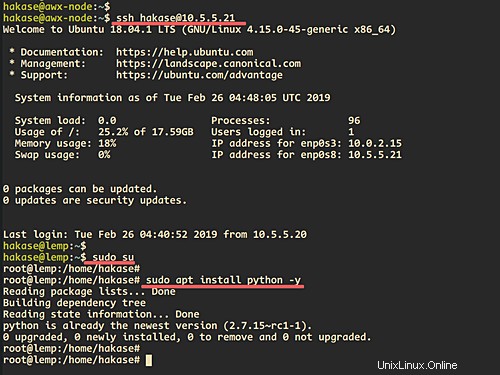
Krok 2 – Nastavení přihlašovacích údajů
Nejprve musíme nakonfigurovat přihlašovací údaje Ansible AWX. Používá se k ověřování při spouštění a spouštění úloh na spravovaných serverech, synchronizaci se zdroji inventáře a importu projektů.
Ve výchozím nastavení Ansible AWX podporuje mnoho přihlašovacích údajů, včetně stroje VM prostřednictvím ověřování SSH, Amazon Web Services, Google Compute Engine, OpenStack, hesla Vault, Source Control atd.
Chcete-li nastavit přihlašovací údaje, klikněte na 'Přihlašovací údaje ' a klikněte na '+' tlačítko na jeho pravé straně.
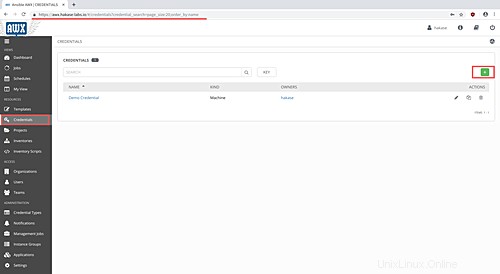
Nyní zadejte přihlašovací údaje „NAME “ a „DESCRIPTION “ a poté zadejte „TYP PŘIHLÁŠENÍ ' na 'Stroj '.
Jednoduše, pověření 'Machine' vám umožní používat autentizaci SSH pro správu serverů. Jeho podpora pro ověřování pomocí hesla i klíče.
V této příručce budeme používat ověřování na základě klíče. Zadejte tedy uživatelské jméno a vložte soukromé klíče tohoto uživatele.
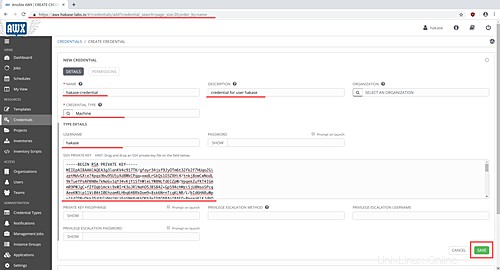
Poté klikněte na tlačítko ULOŽIT '.
V důsledku toho byly vytvořeny nové přihlašovací údaje Ansible AWX typu 'Machine'.
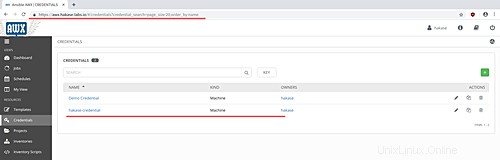
Krok 3 – Nastavení inventářů
Zásoby jsou skupiny hostitelských serverů spravované Ansible AWX. Inventáře umožňují vytvořit skupinu s několika hostitelskými servery. A usnadňuje správu různých serverů s různými prostředími.
Abychom mohli spravovat a poskytovat servery, musíme vytvořit novou skupinu inventáře a poté do této skupiny přidat hostitele serverů.
Chcete-li přidat nový inventář, klikněte na 'Inventáře ' na levé straně a poté klikněte na '+' a vyberte 'Inventář'.
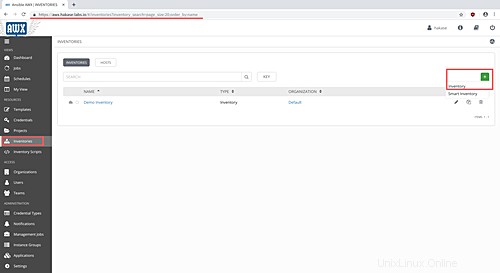
Zadejte „NAME “ a „DESCRIPTION ' inventáře a poté klikněte na tlačítko 'ULOŽIT '.
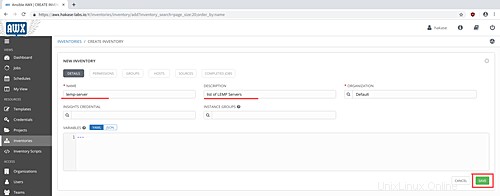
Nyní klikněte na 'HOSTS ' a klikněte na '+' tlačítko pro přidání nových hostitelů.
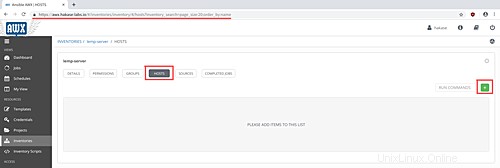
Zadejte „NÁZEV HOSTITELE ', 'DESCRIPTION “ a „PROMĚNNÉ ' s další konfigurací pro IP adresu cílového počítače 'ansible_host:10.5.5.21'.
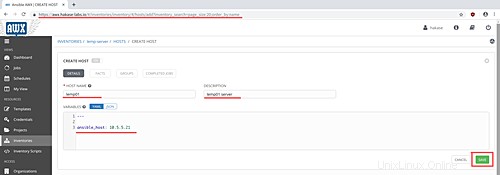
Nyní klikněte na tlačítko ULOŽIT '.
Dále musíme zajistit konfiguraci hostitelů kontrolou hostitelů pomocí příkazu ping.
Zpět na 'HOSTS ', zaškrtněte jmenný server vašeho hostitele a klikněte na 'SPUSTIT PŘÍKAZY '.
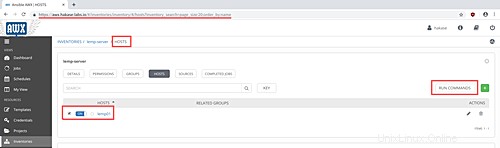
Nyní vyberte 'MODULE ' s názvem 'ping ', klikněte na tlačítko vyhledávání uvnitř 'POVĚDENÍ STROJE “ a „VYBRAT ' vlastní a poté klikněte na 'SPUSTIT '.
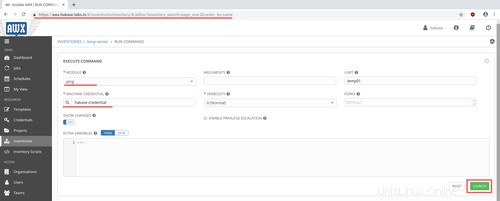
A budete přesměrováni na novou stránku a níže je výsledek.
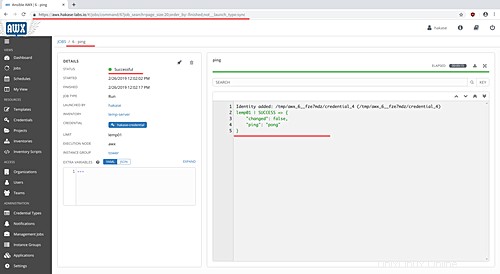
Byl vytvořen nový inventář a byl do něj přidán server cílového stroje.
Krok 4 – Nastavení projektů
Projekty jsou na AWX reprezentovány jako Ansible Playbooks. Jeho sbírky Ansible Playbooks, které můžeme spravovat prostřednictvím místního projektového adresáře nebo pomocí systému SCM, jako je Git, Subversion, Mercurial a RedHat Insights.
Chcete-li vytvořit nové projekty, klikněte na 'Projekty ' a klikněte na '+' tlačítko.
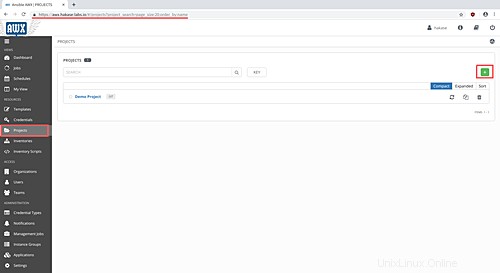
Zadejte „NAME “ vašeho projektu a „DESCRIPTION “ a poté zvolte „TYP SCM ' na 'Git “ a vložte své úložiště příručky.
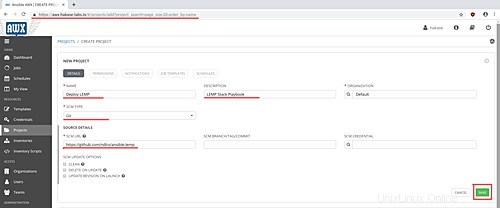
Nyní klikněte na tlačítko ULOŽIT ' a v důsledku toho byl vytvořen nový projekt pro playbook.
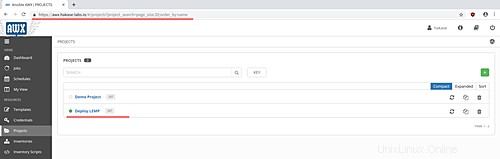
Navíc:
Pokud chcete vytvořit nový projekt s SCM, zadejte „Manual ', můžete vytvořit nový adresář playbooks umístěný pod '/var/lib/awx/projects ' adresář.
Adresář '/var/lib/awx/projects' je výchozí adresář projektu pro vaše příručky Ansible, pokud používáte verzi dockeru AWX s 'project_data_dir ' povoleno.
Krok 5 – Vytvoření nových šablon úloh
Šablona úlohy je definicí samotného spouštění Ansible playbooků. Abychom mohli vytvořit novou šablonu úlohy nebo spustit šablonu úlohy, musíme přidat Ansible playbook z našeho 'Projektu', 'Přihlašovací údaje' pro autentizaci a cílové stroje uložené v 'Inventories'.
Pro tuto příručku jsme již vytvořili nový projekt, pověření a inventář. Stačí tedy kliknout na 'Šablony ' na levé straně a poté klikněte na '+' a zvolte 'Šablona úlohy ' možnost.
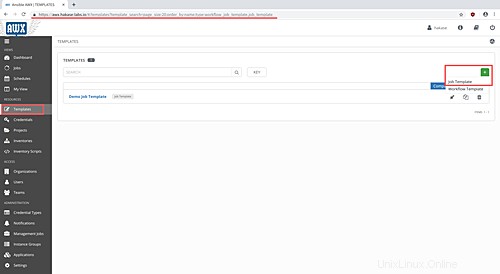
Nyní musíte zadat „NAME “ a „DESCRIPTION ' práce. Poté zvolte 'INVENTOR ', 'PŘIHLÁŠENÍ “ a „PROJEKT '. A poté zadejte 'PLAYBOOK ', který chcete spustit a nasadit.
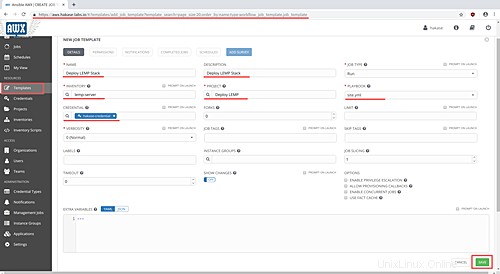
A jako výsledek byla vytvořena nová šablona úlohy Ansible AWX.
Krok 6 – Spusťte šablonu úlohy
Po vytvoření nové šablony úlohy spustíme šablonu úlohy a nasadíme 'Projekty' Playbooks na cílové hostitele v 'Inventáři'.
Klikněte na položku Šablony ' na levé straně a získáte seznam dostupných šablon úloh.
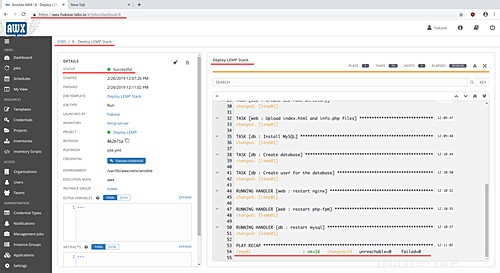
Po dokončení úlohy se v názvu šablony úlohy zobrazí zelený znak.
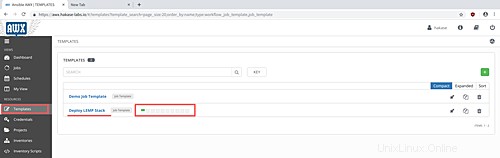
Klikněte na zelený znak uvnitř názvu šablony úlohy a zobrazí se vám skutečný výsledek této úlohy.
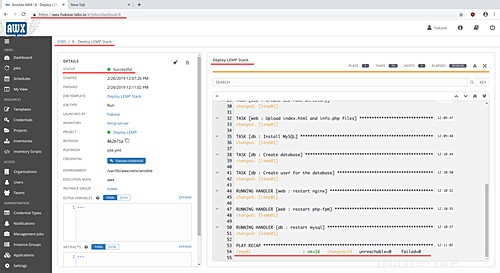
Úloha byla úspěšně dokončena a do cílového počítače byl nainstalován LEMP Stack prostřednictvím Ansible AWX.
Krok 7 – Testování cílového stroje
Testování názvu domény cílového počítače. Konfigurace názvu domény uložená v souboru 'roles/web/vars/main.yml ' konfigurace.
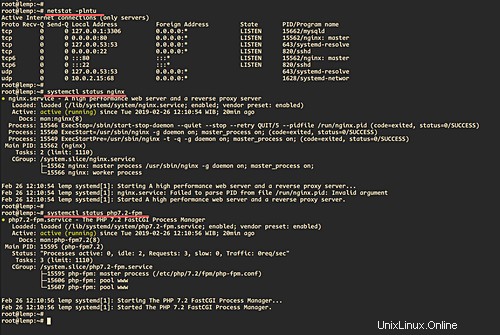
Kontrola služeb Nginx a PHP-FPM pomocí příkazů systemctl.
systemctl status nginx
systemctl status php7.2-fpm
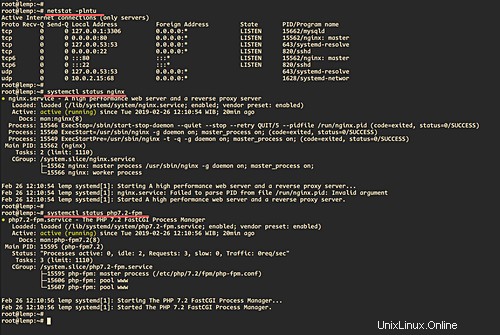
Testování databáze MySQL na cílovém počítači. Podrobné konfigurace databáze MySQL uložené v konfiguračním souboru 'roles/db/vars/main.yml'.
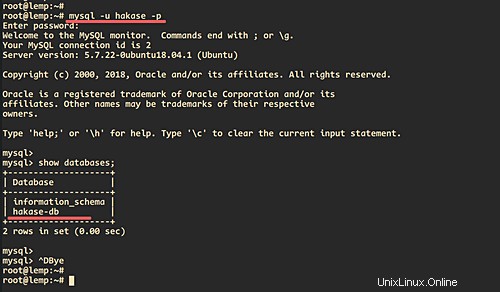
V důsledku toho byl LEMP Stack nainstalován na cílový počítač prostřednictvím Ansible AWX.